wifi能连接不能上网 家里wifi显示连接但无法正常上网的解决办法
更新时间:2024-07-05 09:47:54作者:xiaoliu
随着互联网的普及,wifi已经成为人们生活中不可或缺的一部分,有时候我们会遇到这样的情况:虽然家里的wifi显示已经连接,但却无法正常上网。这种情况可能会给我们的生活带来困扰,但其实只要我们采取一些简单的解决办法,就能轻松解决这个问题。接下来我们就来看看家里wifi显示连接但无法正常上网的解决办法。
操作方法:
1.我们先将自己的手机连接家里的wifi,如图。
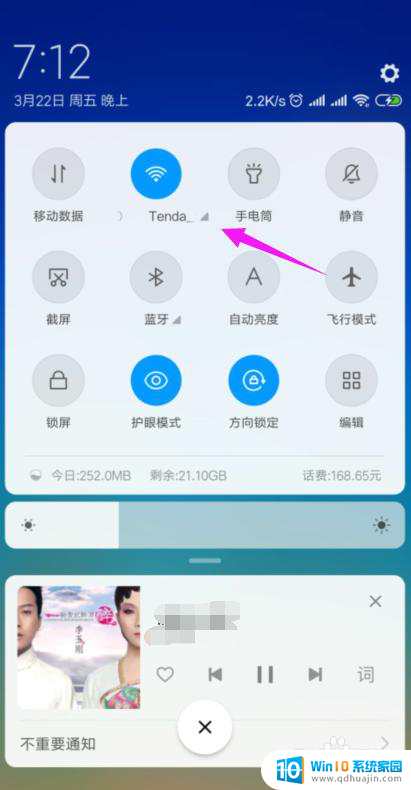
2.接着我们查看下路由器的【LAN IP】,也就是路由器的网关。点手机【设置】中连接的wifi,如图。
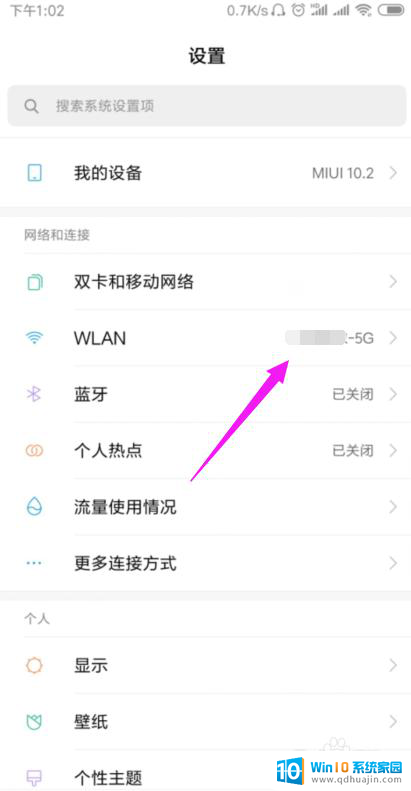
3.接着小编点开【wifi】,如图。
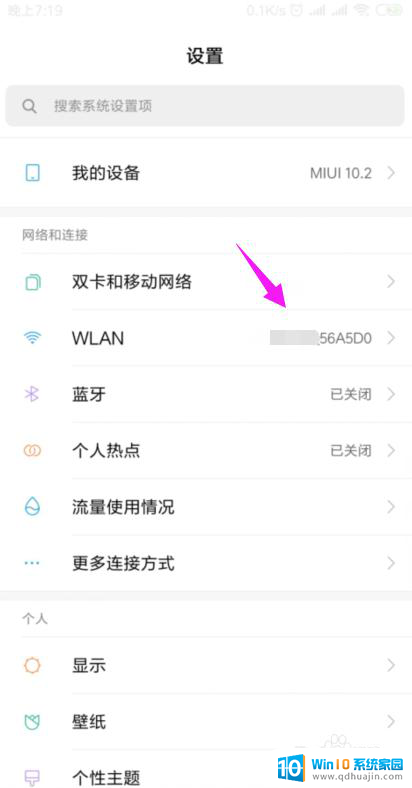
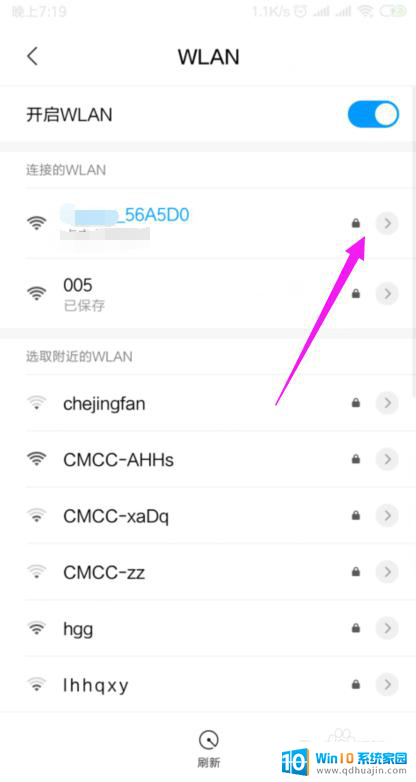
4.我们就可以查看到路由器的网关,如图。
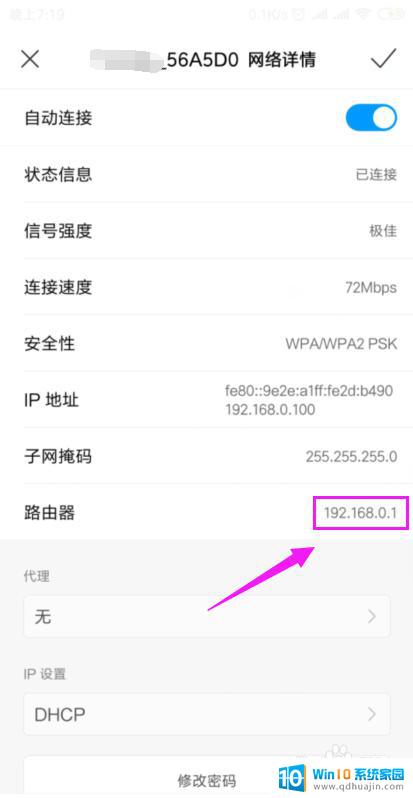
5.我们打开浏览器,在浏览器上输入路由器的网关,如图。
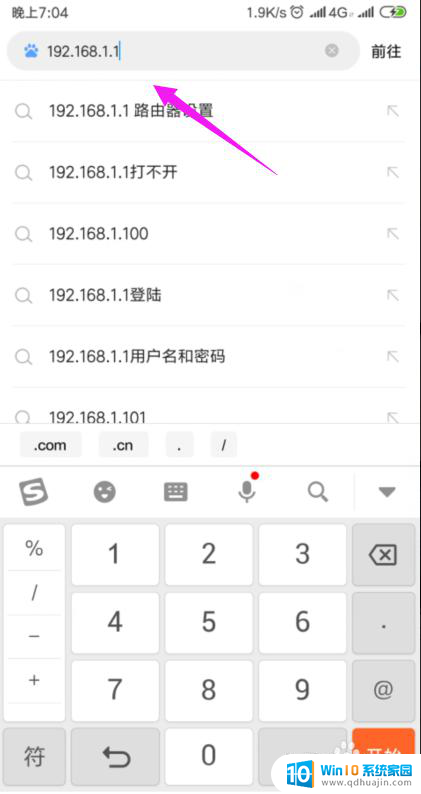
6.因为我们的手机连接到了wifi,所以我们就直接登录到了路由器后台,如图。
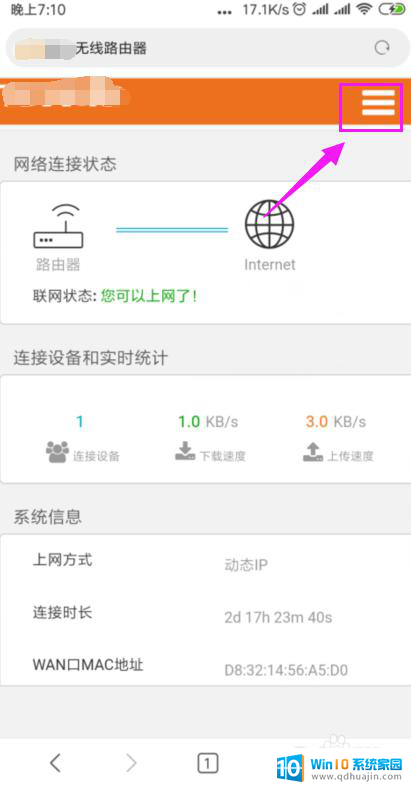
7.我们打开【上网设置】,如图。
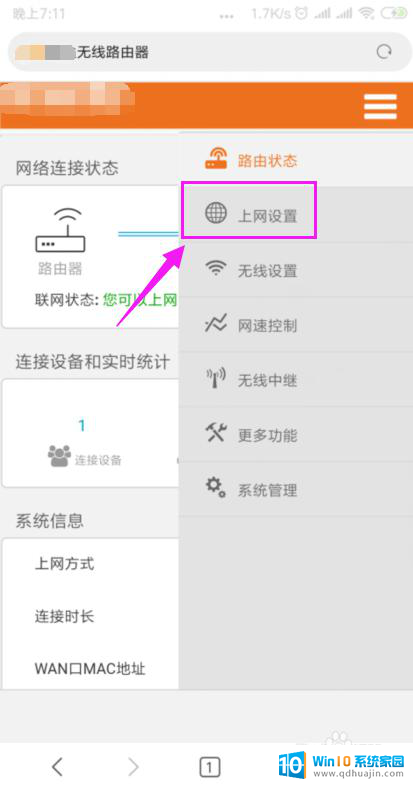
8.这里我们就要确保我们是【动态IP】登录的,如图。
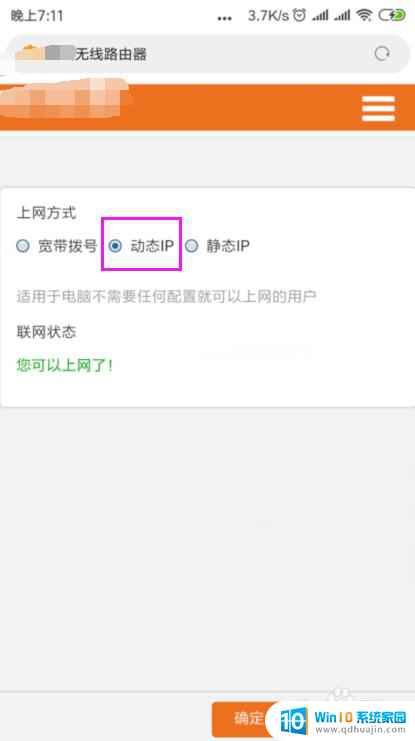
9.接着我们单击开【系统管理】,如图。
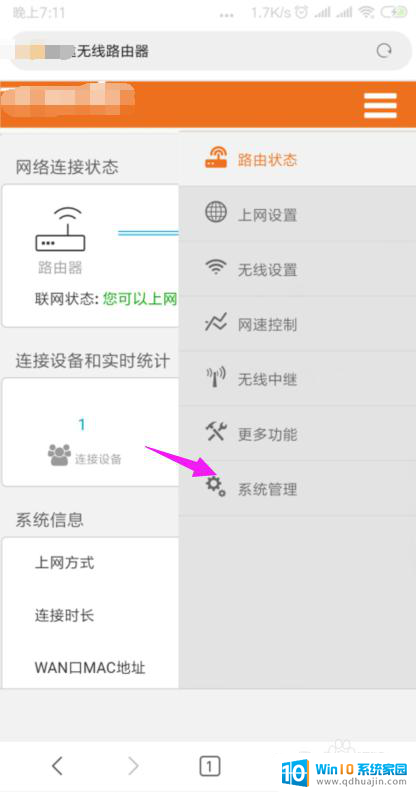
10.我们就要更改下【LAN IP】及【首选DNS】,如图。
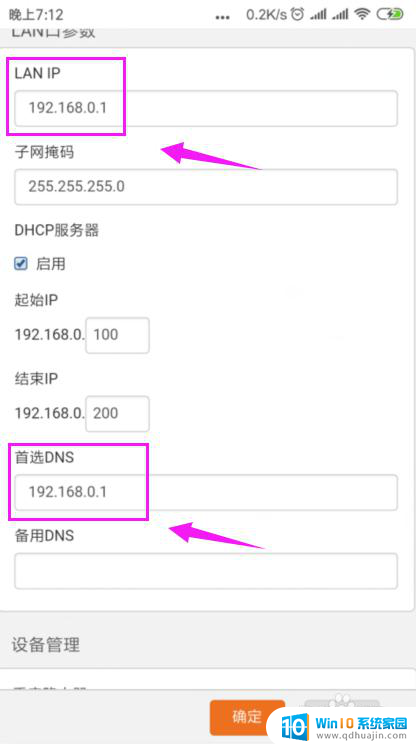
11.最后我们重启下路由器,重新连接下wifi,如图。
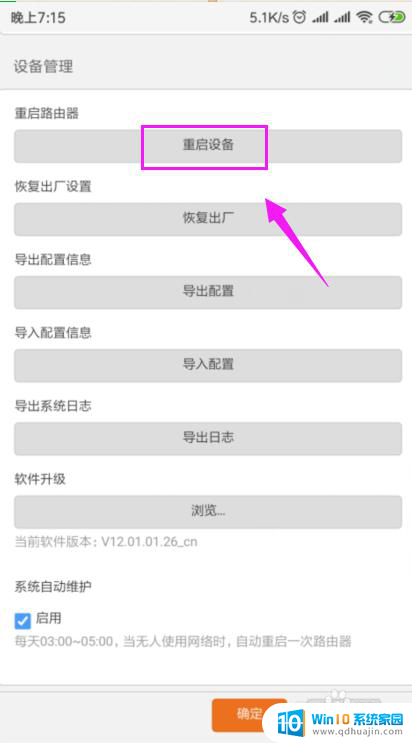
以上就是wifi能连接不能上网的全部内容,如果遇到这种情况,你可以根据以上步骤解决,非常简单快速。





